
Створення або видалення поштових скриньок
Кожний обліковий запис у програмі «Пошта» має стандартні поштові скриньки, наприклад, «Вхідні», «Надіслані», «Чернетки» та «Смітник». Ви можете створювати власні поштові скриньки, щоб упорядкувати свою пошту. Наприклад, можна створити поштову скриньку «Книжковий клуб» і всередині створити скриньки, щоб упорядковувати листи за автором або жанром, а потім переміщати листи в одну з цих поштових скриньок.
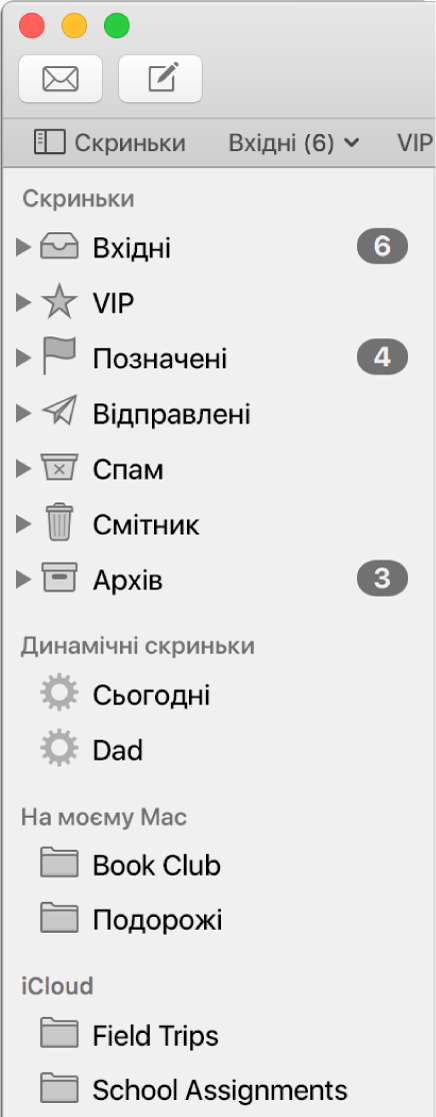
Підказка. Якщо ви хочете впорядкувати листи, залишивши їх на місці, скористайтеся динамічними скриньками.
Створення поштової скриньки
Виберіть «Скринька» > «Нова скринька».
Натисніть спливне меню «Розташування» й виберіть розташування, де слід створити скриньку.
Скриньки, які створені в розділі «На моєму Mac», функціонують на локальному рівні. Це означає, що доступ до них можна отримати лише на цьому комп’ютері. Поштові скриньки, які ви створюєте на поштовому сервері облікового запису, можна відкривати на будь-якому комп’ютері або пристрої, де використовується цей обліковий запис.
Введіть ім’я поштової скриньки, а потім натисніть кнопку «ОК».
У робочому середовищі для вашого облікового запису можуть бути доступні загальнодоступні скриньки. Наприклад, спільна папка може використовуватися для надання інформації всім користувачам поштової системи компанії. У скриньках, призначених тільки для читання, не можна створювати поштові скриньки або зберігати в них листи. Щоб дізнатися, як публікувати повідомлення в поштовій скриньці, зверніться до адміністратора.
Щоб змінити порядок відображення скриньок в обліковому записі на бічній панелі Пошти, просто перетягніть поштову скриньку в нове місце в обліковому записі.
Видалення поштової скриньки
Ви можете видаляти скриньки з бічної панелі Пошти.
ЗАСТЕРЕЖЕННЯ. Видалення скриньки назавжди видалить скриньку та її вміст. Видалення не можна скасувати. Якщо для резервного копіювання файлів використовується Time Machine, ви можете скористатися нею для відновлення попередніх версій видаленої скриньки.
Виберіть скриньку, а потім перейдіть у меню «Скринька» > «Видалити скриньку».
Якщо ви не можете видалити скриньку на сервері облікового запису IMAP, зверніться до постачальника свого облікового запису.
Якщо видалити динамічну скриньку, розміщені в ній листи залишаться у вихідному розташуванні.
Якщо використати Finder для видалення поштової скриньки, зміни можуть не відобразитися в програмі «Пошта».